win10电脑亮度调节不了的解决教程 win10系统亮度调节无效怎么解决
更新时间:2023-08-22 11:15:10作者:jiang
win10电脑亮度调节不了的解决教程,在使用Win10系统的过程中,有时候我们可能会遇到一个问题,就是无法调节电脑的亮度,这个问题可能会让我们感到非常困扰,因为亮度调节对于我们的使用体验来说非常重要。不用担心我们可以采取一些简单的解决方法来解决这个问题。本文将为大家介绍一些针对Win10系统亮度调节无效的解决教程,让我们能够轻松解决这一问题,提升使用体验。
1、在win10中使用快捷键“Win+R”打开运行窗口并输入“regedit”按确定调出注册表编辑器。
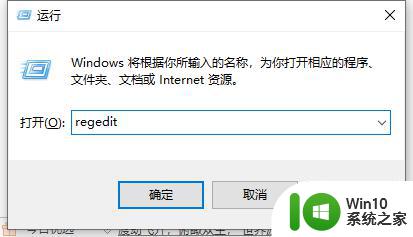
2、找到路径为:HKEY_LOCAL_MACHINE\SYSTEM\ControlSet001\Control\Class{4d36e968- e325-11ce-bfc1-08002be10318}\0000\featuretestcontrol。
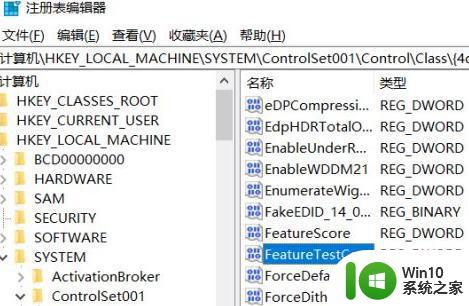
3、找到featuretestcontrol选项后将其数值数据修改为ffff,最后点击确定。重启电脑即可生效。
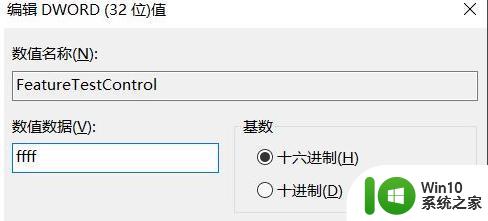
以上是解决Win10电脑亮度调节问题的完整教程,如果您还不理解,请按照我的方法进行操作,希望这能帮助到您。
win10电脑亮度调节不了的解决教程 win10系统亮度调节无效怎么解决相关教程
- win10系统亮度调节无效解决方法 win10亮度调节无效怎么办
- win10亮度调节失效如何修复 win10亮度调节无法使用怎么解决
- win10调整不了亮度的解决方法 win10无法调节屏幕亮度怎么办
- win10屏幕亮度100很暗如何解决 win10电脑亮度调节不生效怎么办
- win10更改亮度无效处理方法 Win10更改亮度调节无效怎么解决
- win10电脑亮度调节失效修复方法 win10系统屏幕亮度无法调节怎么解决
- win10系统电脑怎么调节屏幕亮度 如何调节win10电脑屏幕亮度
- 台式电脑win10系统如何调节亮度 台式电脑win10怎么调节亮度
- win10亮度调节失效怎么办 win10笔记本亮度无法调节怎么办
- win10系统如何调节屏幕亮度 怎么调节win10电脑屏幕亮度
- win10亮度调节快捷键是什么 win10亮度调节无效怎么办
- win10电脑调节亮度没反应如何解决 无法调整win10亮度怎么办
- win10笔记本打穿越火线全屏只显示一部分的解决方法 Win10笔记本CF全屏显示异常解决方法
- windows10电脑关机内存不能为Read的修复方法 windows10电脑关机内存不能为Read的解决办法
- win10文件夹或文件已在另一程序中打开怎么办 win10文件夹或文件被占用怎么办
- windows10自带输入法皮肤颜色怎么设置 Windows10自带输入法皮肤颜色修改方法
win10系统教程推荐
- 1 win10笔记本打穿越火线全屏只显示一部分的解决方法 Win10笔记本CF全屏显示异常解决方法
- 2 windows10电脑关机内存不能为Read的修复方法 windows10电脑关机内存不能为Read的解决办法
- 3 win10文件夹或文件已在另一程序中打开怎么办 win10文件夹或文件被占用怎么办
- 4 win10360浏览器播放视频没有声音怎么解决 win10浏览器播放视频没有声音怎么解决
- 5 win10开机出现提示0x000021a蓝屏解救方法 win10开机出现提示0x000021a蓝屏怎么办
- 6 win10文件包含病毒或潜在的垃圾软件的完美解决方法 如何清除Win10文件中包含的病毒和潜在垃圾软件
- 7 win10还原出厂设置找不到恢复环境的解决教程 win10恢复环境丢失怎么办
- 8 win10无线适配器或访问点有问题如何处理 Win10无线适配器连接不上访问点怎么办
- 9 win10游戏没有声音其余都有声音怎么办 Windows 10游戏无声音问题如何解决
- 10 win10截取部分屏幕快捷键是什么 win10截取屏幕部分的快捷键是什么
win10系统推荐
- 1 系统之家ghost win10 32位专业硬盘版下载v2023.03
- 2 深度技术ghost win10 64位官方破解版v2023.03
- 3 雨林木风ghost win10教育版32位下载v2023.03
- 4 宏碁笔记本ghost win10 64位旗舰免激活版v2023.02
- 5 电脑公司ghost win10 32位旗舰精简版v2023.02
- 6 雨林木风ghost w10企业家庭版32系统下载v2023.02
- 7 雨林木风ghostwin1032位免激活专业版
- 8 游戏专用win10 64位智能版
- 9 深度技术ghost win10稳定精简版32位下载v2023.02
- 10 风林火山Ghost Win10 X64 RS2装机专业版